Utilizarea HDRI în VRay
Pasul 1: Setări de bază. Mai întâi, deschideți 3D Studio Max. Asigurați-vă că VRay este instalat în dvs. ca producție în derularea asignării Renderer. Setați dimensiunea imaginii la 480 * 360, aceasta va accelera vizualizarea până când veți testa setările ulterioare. Deschideți comutatoarele globale și debifați "luminile implicite". Nu avem nevoie de surse de lumină în mod implicit, pentru că vrem să folosim numai hdri card pentru iluminat!
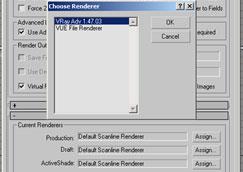
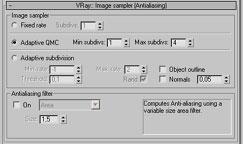
Pasul 3: Creați o scenă de testare Creați o scenă mică, începeți cu ceva simplu, ca cel din screenshot :)

Pasul 4: Primul test de render Faceți o vizualizare și bucurați-vă de imaginea neagră. ) Dacă nu este negru, ați uitat să dezactivați "luminile implicite" din Pasul 1. Imaginea este neagră, deoarece în scenă nu există o sursă de lumină, deci ar trebui să fie în acest stadiu.
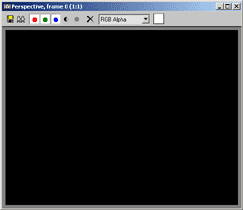
Pasul 5: Să fie lumină! Deschideți lansarea de mediu și bifați GI și mediul. Păstrați culorile așa cum sunt. Realizați din nou vizualizarea. Și din nou veți vedea o imagine neagră!
Pasul 6: Să fie lumină GI! Când utilizați opțiunea luminator în VRay, trebuie să activați iluminarea GI globală, astfel încât luminatorul "funcționează" deoarece luminatorul luminos este considerat ca lumină secundară (reflectată), spre deosebire, spre exemplu, de lumina reflectoarelor standard sau lumină de suprafață VRay. Deschideți lansarea Indicație indirectă și activați GI (bifați "Activat").
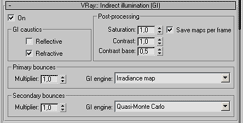
Pasul 7: Vizualizare Dacă începeți vizualizarea, VRay va începe calcularea GI din luminatorul dat și numai după aceea va începe calcularea imaginii. Poate dura o perioadă decentă dacă aveți un calculator lent! Umbrele sunt foarte vagi din cauza luminatorului. Lumina provine din toate părțile obiectului, astfel încât nu există umbre clar direcționate.
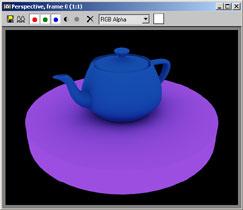
Etapa 8: Accelerați setările inițiale harta iradiantă imagistica sunt concepute pentru a incetini imagistica (de înaltă calitate), așa că vom face unele ajustări, în scopul de a accelera de redare. Pentru a începe pentru a seta valoarea de respingeri secundare la 0,8 (parcurgere GI). Apoi selectați "personalizat" din lista presetată curent pentru a controla complet toate setările. Setați toate setările ca în imagine (faceți clic pe imagine pentru ao mări). Cele mai importante setări sunt subdiviziunea Hsph și rata min / max.
Pasul 9: Setări auxiliare Modificați, de asemenea, împărțirea regiunii la 32 * 32 în lansarea sistemului (potrivită numai pentru imagini cu rezoluție mică!). Ștampila cadru poate schimba la discreția dvs. (aceasta este informația care este adăugată imaginii la sfârșitul vizualizării).
Etapa 10: Crearea unui material vray este întotdeauna mai bine să se folosească materiale vray în măsura în care este posibil, acestea sunt redate mai rapid în multe cazuri, în plus, nu se pune problema de incompatibilitate de materiale și de redare. Asigurați-gri înghesuit VrayMaterial să „stea“ pe care fierbătorul, și un material cu o reflecție asupra tipului Fresnel pentru cea mai mare parte a fierbătorului. Setările pot viziona imaginea din dreapta.
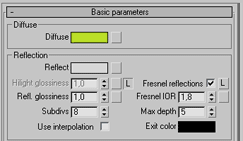
Pasul 11: Vizualizare După ce ați creat și ați alocat materiale, faceți o vizualizare pentru a vedea rezultatul. Rețineți că standul are o nuanță albastră, deoarece culoarea implicită a luminatorului este albastră.

Pasul 12: Redarea cu culorile mediului Faceți culoarea luminatorului luminos galben și reflecția - albă, cu o valoare de 2,5. Din nou, faceți vizualizarea. Nuanțele obiectelor s-au schimbat, iar reflexiile au devenit mai puternice.
Pasul 14: Setări HDRI Faceți clic pe butonul Răsfoiți și selectați harta HDRI pe care o aveți. Rețineți tipul hărții (Tip hartă). Multe hărți HDRI libere „dislocate“ (arata ca un balon extins în plan), în astfel de cazuri, este necesar să se stabilească tipul de card pentru mediu sferic. Unele dintre acestea sunt „hărți unghiulare“ (ceva de genul coordonate parametrice), încercați să schimbați tipul de hartă, astfel încât ea sa uitat în fereastra este demn;).
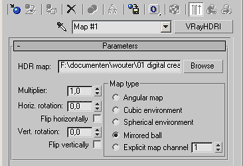
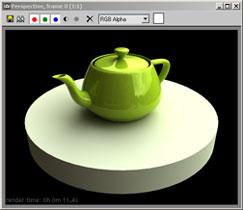
Pasul 17: Ultimele setări
Setați dimensiunea imaginii la 640 * 480.
Schimbați setările hărții Irradiance ca în imaginea din dreapta.
Setați lansarea QMC Sampler la un prag de zgomot de 0,001
Schimbați diviziunea de redare a regiunii la 64 * 64px
Rulați randa și așteptați! Calitatea imaginii ridicată mărește timpul de calcul. Dar, de obicei, puteți face o imagine perfect acceptabilă, cu o calitate mai scăzută. Depinde deja de decizia ta.
Pasul 18: Vizualizare finală Faceți clic pe imaginea de mai jos pentru a vedea imaginea finalizată în dimensiunea de 640 * 480.

Fișierele pentru lecție pot fi găsite aici: scena și harta HDR.